iPhone を使用している間、常にミスが発生します。また、重要なテキスト メッセージを削除することも含まれますが、これは回復するのが難しい場合があります。しかし、Apple のストレージ パターンのおかげで、iPhone で削除されたメッセージを復元することができます。
iPhone で削除されたテキスト メッセージを復元する 6 つの方法を紹介します。
p>
iOS 16 の iPhone で削除されたテキスト メッセージを復元する方法
最近削除したメッセージを表示する機能は、意図せずに削除したテキスト メッセージを復元する最も簡単な方法の 1 つです。アイフォン。この機能は、削除したファイルを iOS デバイスに 30 日間保持してから完全に消去するように作られています。
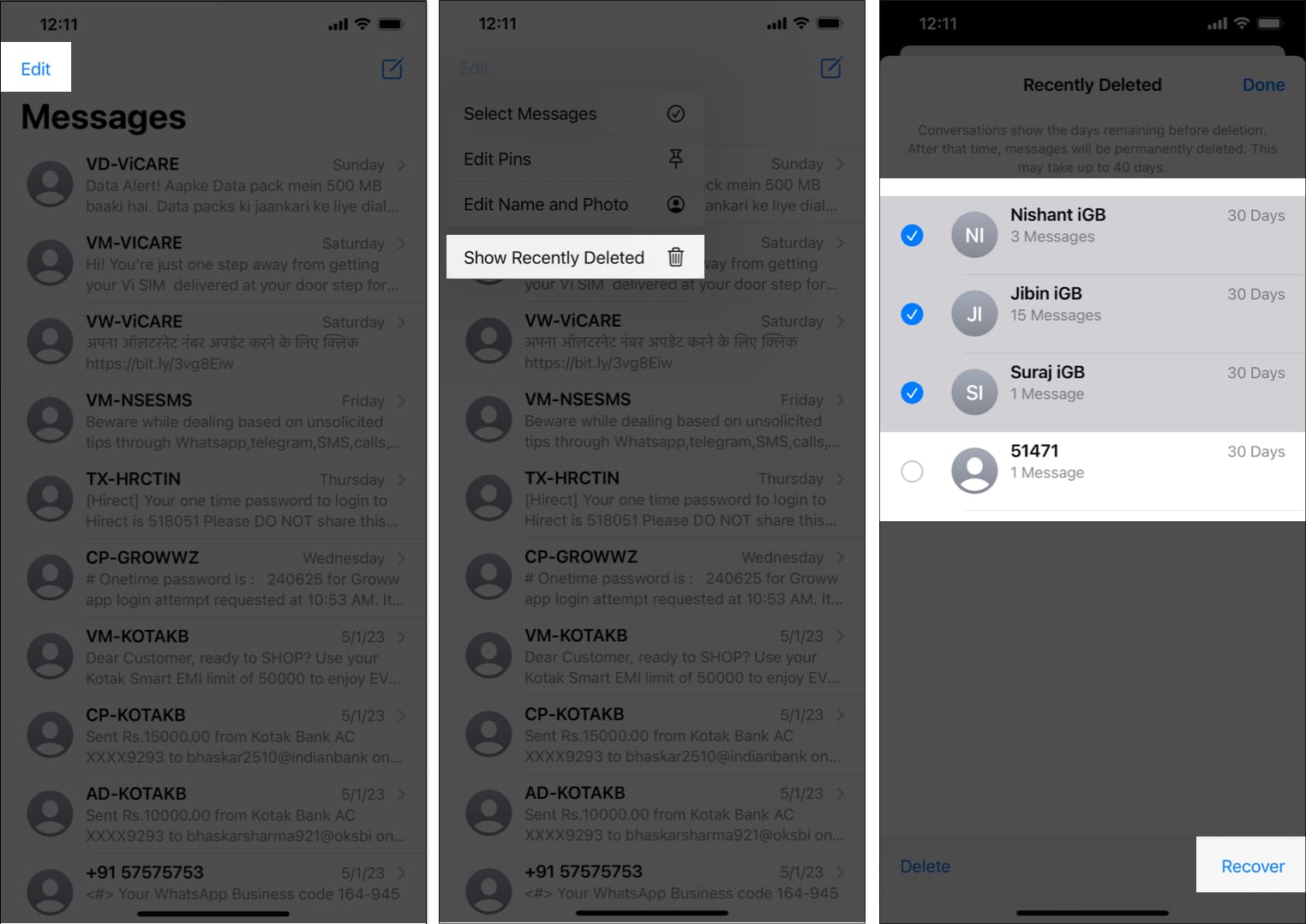 メッセージ アプリを起動します iPhone で。画面の左上隅にある [編集] をタップします。 [最近削除したものを表示] を選択します。回復したいメッセージを選択します。
メッセージ アプリを起動します iPhone で。画面の左上隅にある [編集] をタップします。 [最近削除したものを表示] を選択します。回復したいメッセージを選択します。
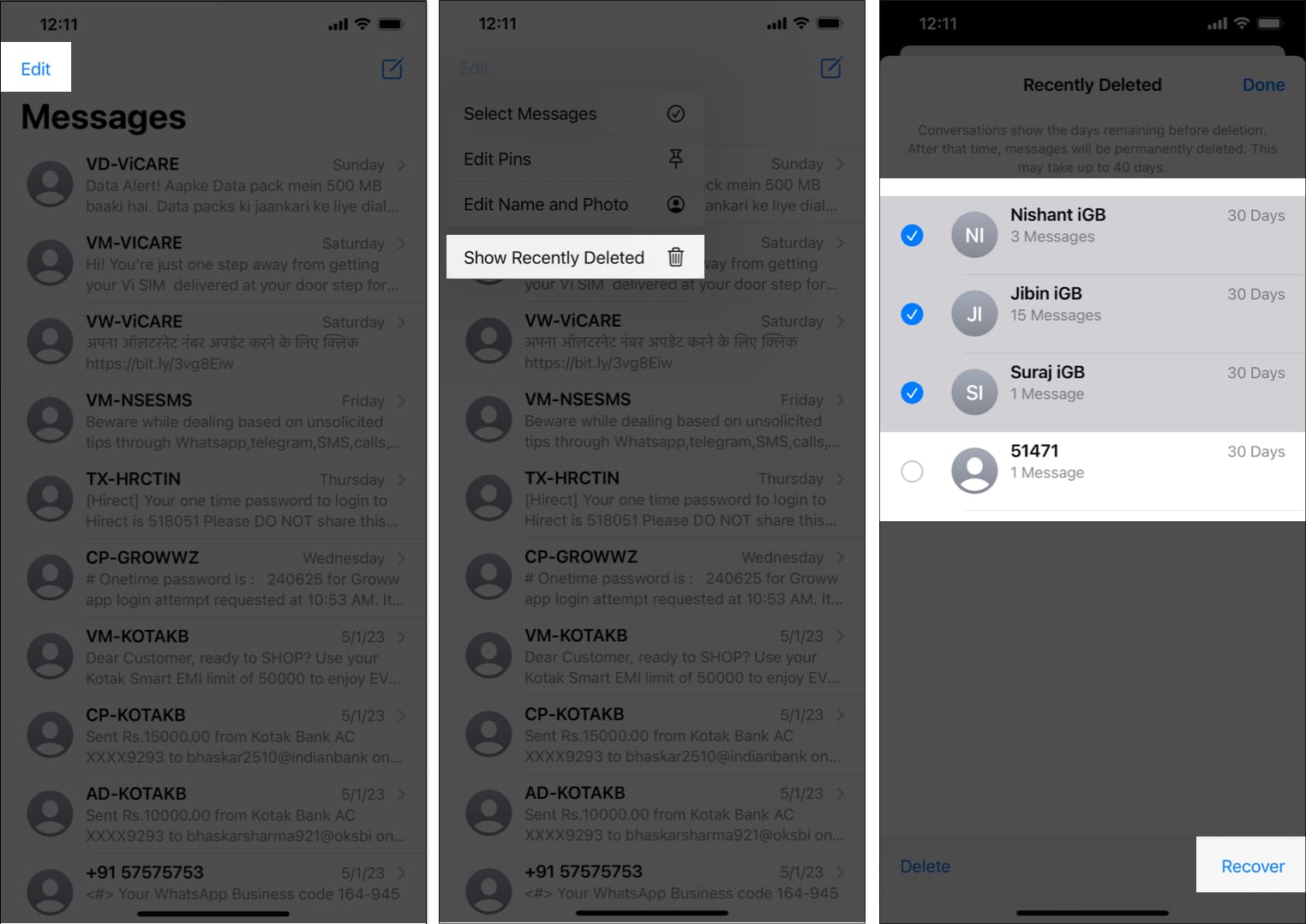 復元/をタップしますRecover All 手順を完了するよう求められたら。
復元/をタップしますRecover All 手順を完了するよう求められたら。
注: メッセージ アプリのフィルターをオンにしている場合は、方法が少し異なります。 メッセージ アプリに移動 → [フィルタ] → [最近削除した項目] をタップ → 復元するメッセージを選択して [復元] をタップします。
iCloud バックアップを使用して削除されたメッセージを取得する方法
iCloud からバックアップの復元を実行することは、iPhone で削除されたメッセージを取得する別の方法です。頻繁に iCloud にバックアップしていれば、それらを復元できる可能性はさらに高くなります。
このトリックは、すべてのファイルを復元するのに役立ちます。これらのファイルには、以前の iCloud バックアップからのテキスト メッセージが含まれている場合があります。とはいえ、テキスト メッセージのみに絞り込む方法はありません。しかし、最終的にはそれだけの価値があるかもしれません。ただし、iPhone をリセットする必要があります。
この方法の利点は、iPhone を選択した日付に復元できることです。そうすれば、上記のテキストメッセージを誤って削除する前に、バックアップしたファイルを取得できます.そのため、電話をリセットする前に、最後にバックアップした日時を確認することをお勧めします。
電話を iCloud に最後にバックアップした日時を確認するには、[設定] を開き、Apple ID バナーが上部にあります。次に、iCloud → iCloud バックアップ を選択します。 [今すぐバックアップ] コールアウトの下に、最後にバックアップが成功した時刻が表示されます。
次に、iPhone の工場出荷時設定へのリセットを実行します。 iPhone をリセットしたら、アプリとデータ画面が表示されるまでプロンプトに従います。
次に、次の手順に従って iCloud バックアップから iPhone を復元します。
[アプリとデータ] セクションで、[iCloud バックアップから復元] を選択します。 Apple ID とパスワードを使用して iCloud にサインインします。すべてのバックアップを表示をタップし、関連するバックアップを選択します。
ヒント: バックアップを使用しますここで決定する日付。テキスト メッセージを削除した日以降のバックアップを選択しないようにしてください。
この方法で、メッセージが残りのファイルと一緒に復元される可能性があります。
iPhone で削除されたテキスト メッセージを iTunes から復元
この復元この方法は、少なくともテキスト メッセージを削除する前に、iPhone を iTunes または macOS Catalina 以降にバックアップしている場合に最適です。そうしないと、テキスト メッセージを削除した後にバックアップした場合、以前のバックアップが上書きされ、メッセージを復元できなくなる可能性があります。
iTunes および macOS Catalina 以降のバージョンでは、通常、ファクトリは必要ありません。リセットします。ただし、リセットを使用しない従来の復元でテキスト メッセージが復元されない場合は、iTunes または macOS から復元する前に、iPhone を出荷時設定にリセットする必要があるかもしれません。
さらに、iTunes から復元するには PC または Mac が必要です。. macOS Catalina 以降からの復元には、Mac が必要です。データを復元するためのこの包括的なガイドには、この方法を使用するために必要なすべての情報が含まれています。
iCloud Web サイトから削除されたメッセージを復元する
iCloud Web サイトは別の方法ですソースを使用して、iPhone で削除されたテキスト メッセージを復元します。もちろん、この方法では、iCloud の公式ウェブサイトにアクセスし、Apple ID とパスワードを使用してログインする必要があります。
iCloud Web サイトにはメッセージ用の特定のスペースはありませんが、ここからファイルを復元すると、テキスト メッセージの回復にも役立つ場合があります。 iCloud ウェブサイトから削除されたファイルを復元する方法については、こちらのガイドをご覧ください。ただし、これを回復方法の一部として追加しましたが、他の方法に比べて成功する可能性は低くなります。
これは最後の手段ですが、ネットワーク プロバイダーは常にシステムにデータを保持しています。削除した場合。
ただし、地域によってケースが常に異なるため、この方法はネットワーク キャリアによって異なります。それにもかかわらず、ネットワーク キャリアがしっかりとしたサポートを提供している場合は、失われたメッセージを取得するための最良の方法の 1 つは、通信事業者に連絡することです。
サードパーティ ソフトウェアを使用して完全に削除されたテキストを取得する
もちろん、サードパーティのソリューションを使用して、iPhone で削除されたメッセージを復元できます。この目的のために、PhoneRescue 回復ツールの使用をお勧めします。有料アプリですが。また、バックアップ全体を復元せずに、iOS デバイスからメッセージを選択的に直接復元する場合にも便利です。
PhoneRescue を使用するには、PC または macOS でブラウザを起動し、PhoneRescue のウェブサイトにアクセスして、アプリの互換性のあるバージョンをコンピュータにダウンロードしてインストールします。アプリを起動し、次の手順に従って削除されたメッセージを復元します:
USB ケーブルを使用して iPhone をコンピュータに接続します。 [iOS デバイスから復元] を選択します。次に、右下の次の矢印ボタンをクリックします。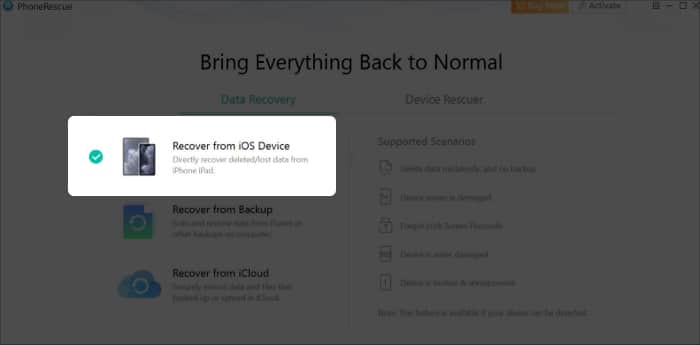 メッセージを選択します。
メッセージを選択します。
プロセスを高速化するために、他のオプションの選択を解除することをお勧めします。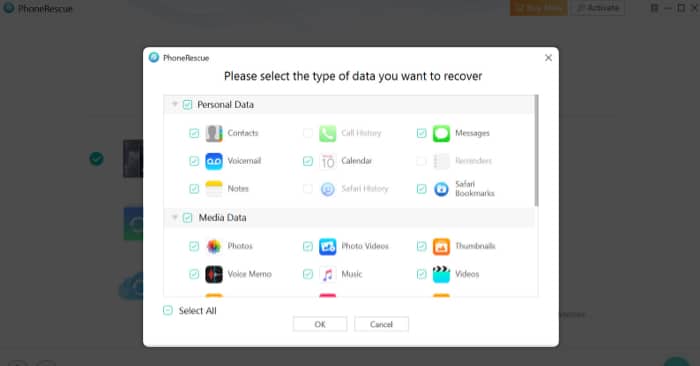 [OK] をクリックして続行します。
[OK] をクリックして続行します。
アプリがメッセージを読み込むのを待ちます。読み込まれたら、右下の電話記号をクリックしてメッセージを復元します。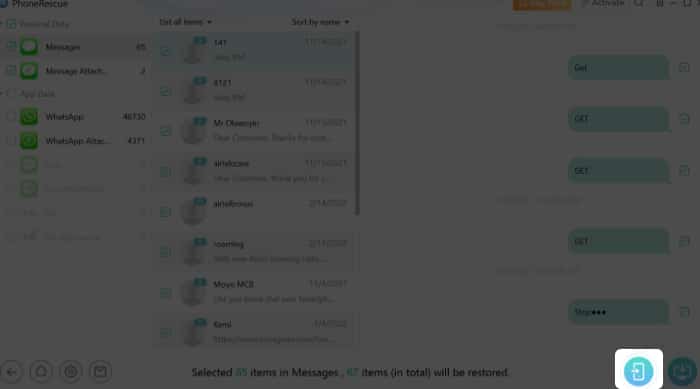
ボーナス: Facebook または WhatsApp から失われたメッセージを回復する
欠落している Facebook または WhatsApp メッセージも復元できます。そのため、代わりにこれらを回復する方法を探している場合は、Facebook メッセージを回復する方法、または行方不明の WhatsApp メッセージを取得する方法に関する別のガイドを確認してください。
よくある質問
誤ってテキスト メッセージを削除してしまった場合はどうすればよいですか?
削除したメッセージを元に戻すには、携帯電話の iCloud へのすべてのバックアップを停止して、以前のバックアップが上書きされないようにすることをお勧めします。バックアップを停止するには、設定 に移動 → 上部の Apple ID バナー をタップ → iCloud を選択 → iCloud バックアップ > → iCloud バックアップ をオフに切り替えます。
または、iPhone のセルラー データまたは Wi-Fi をオフにします。それでは、上記で強調した手順のいずれかを試してください。
削除されたテキスト メッセージを復元するのにどのくらい時間がかかりますか?
通常、これはケースの重大度と状況によって異なります。使用するアプローチ。さらに、応答に数日かかる可能性があるネットワーク キャリアに連絡する以外に、他の方法では時間がかかりません。
サードパーティのアプリは削除されたメッセージを復元できますか?
はい。wondershare、Tenorshare、および PhoneRescue はすべて、iPhone で削除されたテキスト メッセージを復元するのに役立つ貴重なツールです。
それだけです!
テキスト メッセージは、一度削除すると復元するのが困難です。もちろん、これらの方法のいずれかを使用してテキスト メッセージを復元できるはずです。削除したメッセージを復元した場合は、下のコメント セクションでお知らせください。
続きを読む:
著者プロフィール
Bhaskar はiGB ファミリーの一員であり、言葉とリズムの実験を楽しんでいます。彼はまた、Web およびアプリ開発のコツも持っています。書いていない場合は、彼が弦楽器を弾いたり、スポーツをしているのを見つけることができます。そして夕方までに、彼の名言が Instagram フィードに表示されるようになります。
著者プロフィール